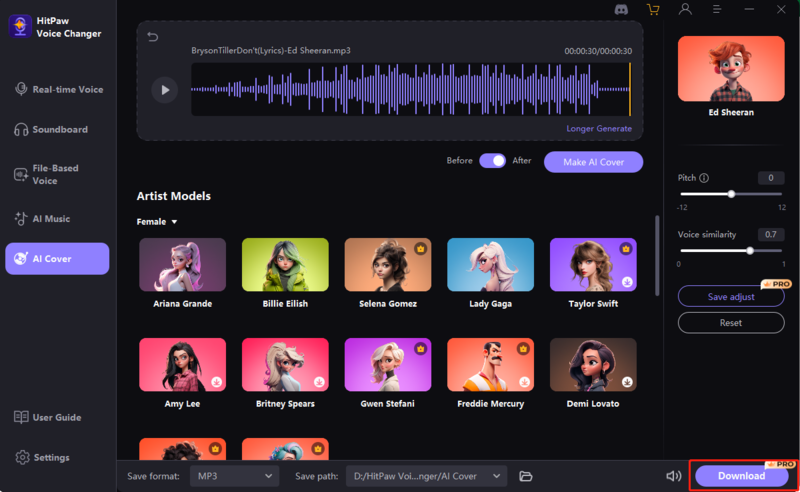Catálogo
Com a interface simples do HitPaw VoicePea (anteriormente conhecido como HitPaw VoicePea), você pode simplesmente fazer uma capa de música em apenas 4 passos
Siga as 4 etapas fáceis abaixo para criar uma capa de música com IA.
Passo 1: Importar arquivos ou colar links
Clique em AI Cover na barra de opções à esquerda e clique para importar arquivos de áudio/vídeo; você também pode colar o link do YouTube. O HitPaw AI Cover suporta o upload de vários formatos, incluindo:
Áudio: mp3, m4p, wav, wma, m4a, m4b, m4r, ape, aac, ac3, mka, aif, aiff, aa, amr, flac, au, cue, mpa ra, ram, ogg, mp2, opus, caf, opus
Vídeo: mp4, mov, mkv, m4v, flv, divx, avi, mpg, mpeg, vob, 3gp, 3g2, wmv, asf, rm, rmvb, dat, dav, ogv, webm, dvr-ms, vro, mxf, mod, tod, mts, m2ts, tp, trp, ts, dv, nsv, wtv, f4v, xvid, kux, qsv, prores
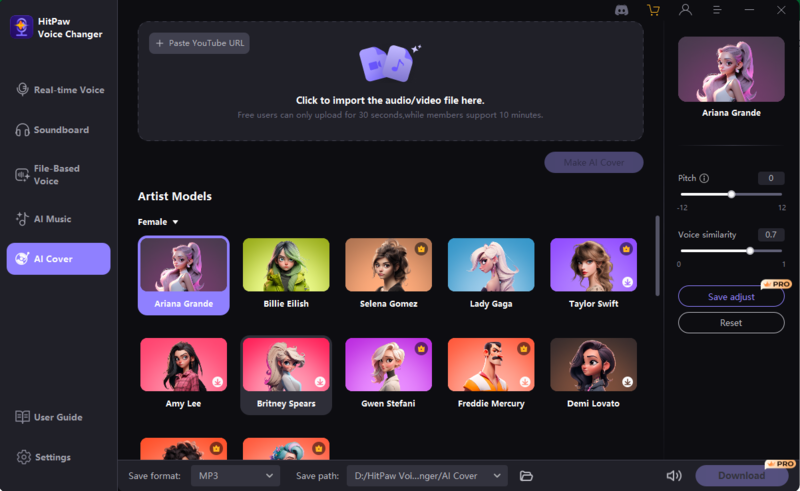
Passo 2: Selecionar modelos de cantores de IA
Escolha seus modelos de cantores favoritos e clique para aplicá-los. Temos uma variedade muito grande de modelos de voz de cantores como Taylor Swift, Justin Bieber e Selena Gomez, e continuaremos atualizando.
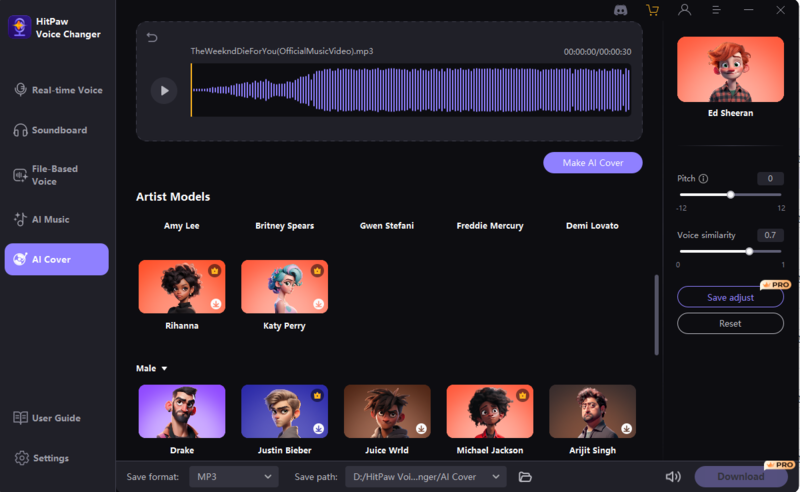
Passo 3: Ajustar as Configurações de Som
Depois de selecionar seus modelos de cantores favoritos, você pode ajustar o tom e a semelhança da voz. Em seguida, clique em " Faça o AI Cover" após cada ajuste para que as alterações tenham efeito.
Dicas: Para mudar de uma voz masculina para uma voz feminina, aumente o tom em +12. Para mudar de uma voz feminina para uma voz masculina, diminua o tom em -12.
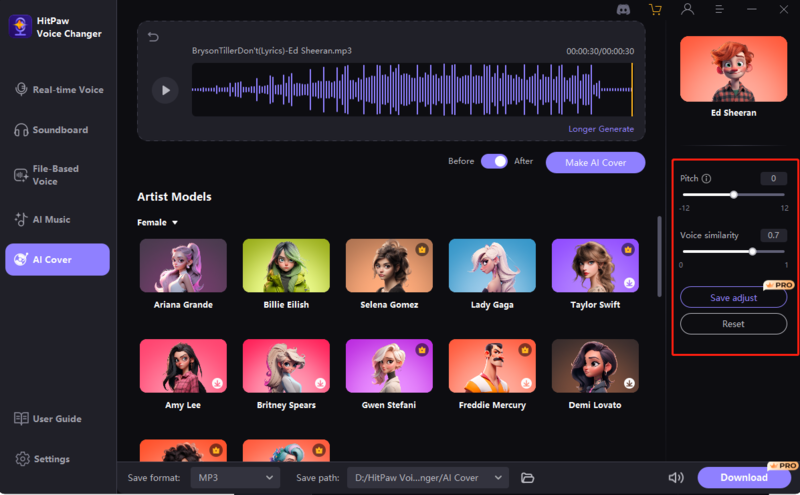
Passo 4: Visualização e Baixar
Depois que a capa de IA estiver concluída, você poderá clicar para visualizar o efeito e exportar o arquivo.